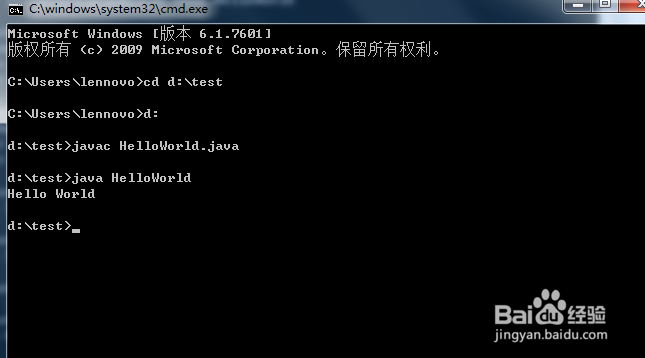新手如何搭建JAVA开发环境
1、首先,从oracle官网下载JDK。
以windows64位系统为例,这里选择jdk-8u181-windows-x64.exe下载
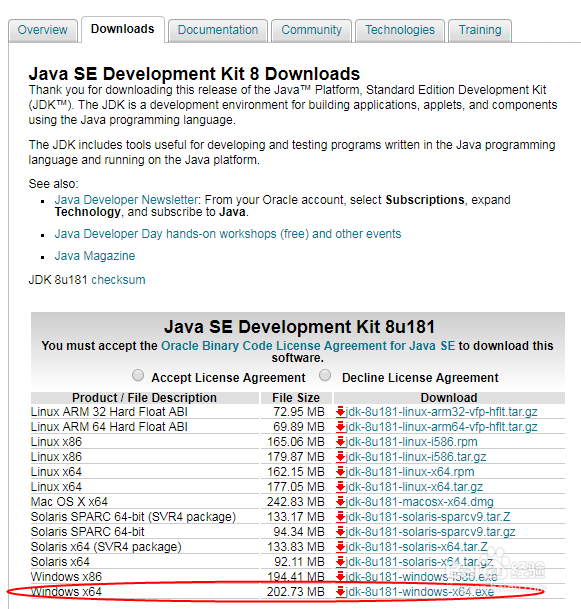
2、下载完成后,开始配置JAVA环境变量。将刚下载的JDK解压到D:\java\jdk1.8目录。开始-》程序-》计算机-》右键属性-》高级系统设置-》环境变量,在用户变量下面新建-》变量名输入JAVA_HOME,变量值输入:D:\java\jdk1.8 ;新建-》变量名输入PATH,变量值输入:%JAVA_HOME%\bin; 新建-》变量名输入CLASS_PATH,变量值输入:%JAVA_HOME%\lib\dt.jar;%JAVA_HOME%\lib\tools.jar;%JAVA_HOME%\jre\lib\rt.jar;这里注意,如果你的环境变量里已经有其他软件的值,他们之间用;分隔。
上述步骤完成后,点击确定保存。
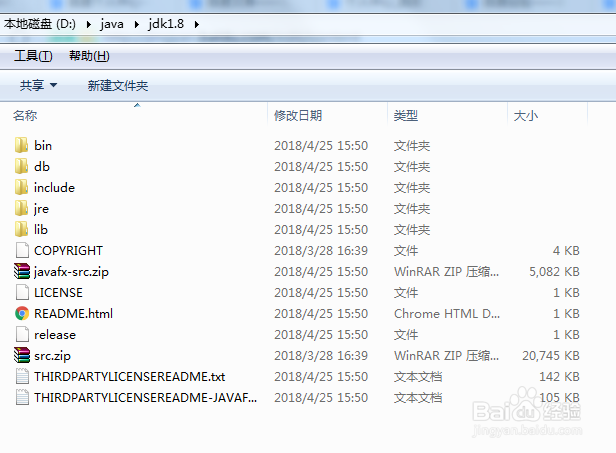
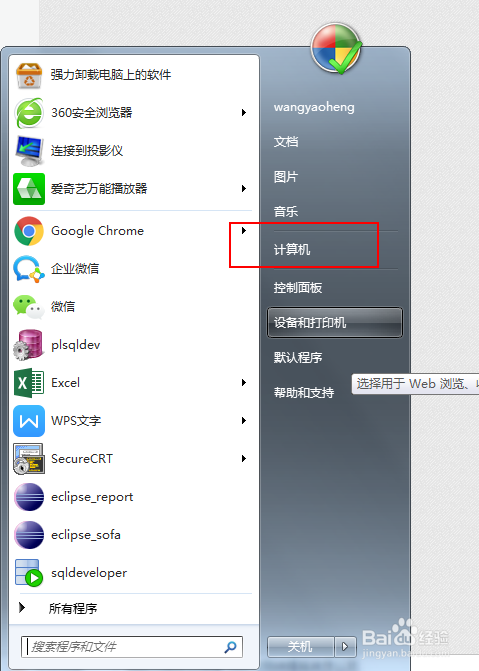
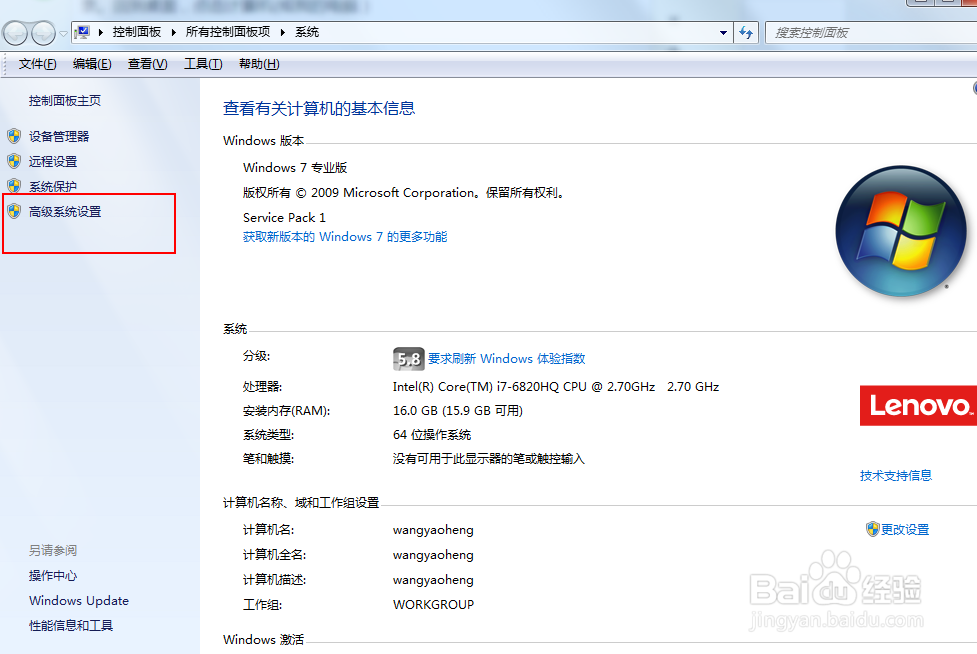
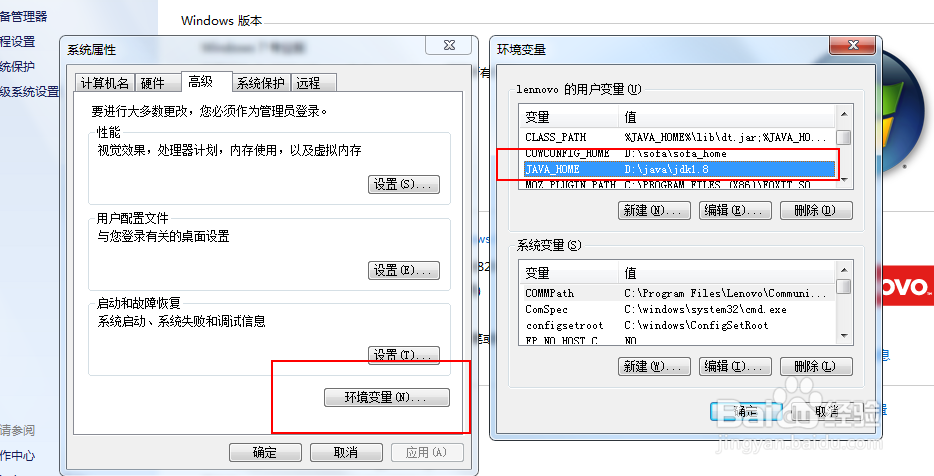
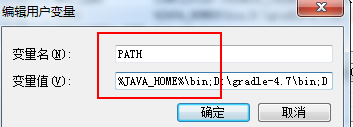

3、配置完成后,验证环境的正确性。在程序菜单,下面输入框里输入cmd,弹出命令行窗口,输入java -version,结果显示java version "1.8.0_171"等字样,表示安装正确。
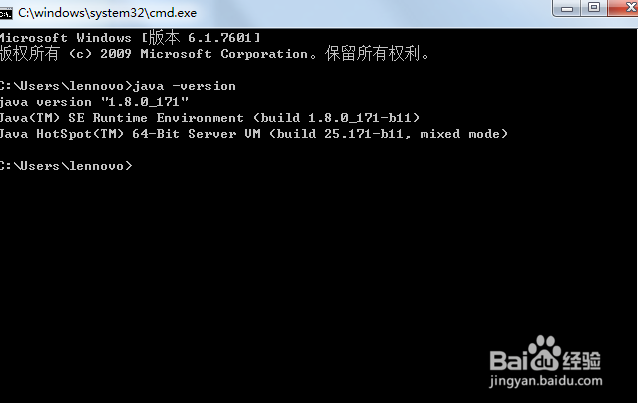
4、下面用txt编写一个入门程序,新建文件,保存文件名称为HelloWorld.java
输入下面代码:
public class HelloWorld {
public static void main(String args[]) {
System.out.println("Hello World");
}
}
保存到D:\test\HelloWorld.java
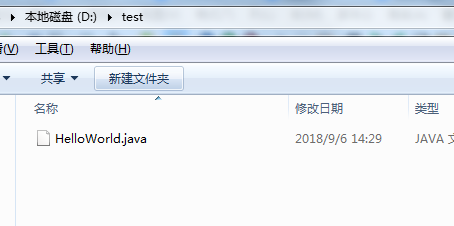
5、下面开始编译,命令行窗口输入
cd d:\test
d:
javac HelloWorld.java
6、下面开始运行,命令行输入
java HelloWorld
屏幕下方是不是出现了"Hello World"?没有的话,检查下自己的路径,类名等等是否输入正确?环境变量是否设置正确?